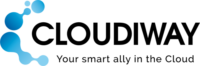GOOGLE VAULT MAIL 移行
1.Google Vault 移行の概要
Cloudiwayのメールアーカイブ移行ソリューションは、シンプルなSaaSインターフェースを介して移行を実行するビジネスをサポートします。その結果、Vaultの移行に追加のソフトウェアのインストールやオーバーヘッドは不要となり、安全かつ迅速に移行が可能です。
Cloudiwayプラットフォームは、あらゆるタイプの移行パスをサポートする柔軟性を持っています。ただし、このミニガイドはGoogle Vaultアーカイブの移行に焦点を当てています。移行タイプ(カットオーバー対段階的)に関する詳細は、メール移行のホワイトペーパーをご参照ください。
1.1. どのように動作するのか?
Vaultアーカイブはオンラインメールボックスの正確なコピーです。さらに、永久に削除されたアイテムも含まれています。
Vaultの移行中、オンラインメールボックスに保存されているメールの複製である他のアイテムは移行する必要はありません。永久に削除されたアイテムだけを移行すればよいです。
デフォルトでは、製品は永久に削除されたアイテムのみを移行します。このオプションはコネクタで変更できます(以下参照)。
Google Vaultは、Office 365メールボックス内、In-Place Archive内、またはその両方に移行できます。
新しいVault移行エンジンは、Office 365 PST Import Serviceを使用しています。
プラットフォームは、VaultからPST形式でアーカイブをエクスポートし、Office 365 PST Importサービスで使用されているAzure Blob Storageに直接アップロードします。
インポートが完了したら、Office 365 PSTインポートサービスを手動でトリガします。
注意:Microsoft PSTインポートサービスは、最大500行のファイルを許可しています。したがって、生成するPSTマッピングファイルは、500行のファイルに分割する必要があります。
1.2. ライセンス
Vaultアーカイブを移行するには、Cloudiwayアーカイブライセンスが必要です。Cloudiwayの標準ユーザーライセンスを購入するのと同様に、またはアーカイブパッケージをリクエストするためにお問い合わせください。
2. セキュリティ
セキュリティに関する詳細は、この記事を参照してください。
3. パフォーマンス
移行のパフォーマンスに関する詳細は、この記事を参照してください。
4. メール移行範囲
4.1. 移行可能なものは?
Cloudiway Vault移行ツールは、ユーザーのVaultに保存されている永久に削除されたメールを移行します。オンラインメールボックスにも含まれているため、他のメールを移行する必要はありません。
ただし、Vaultアーカイブに保存されているすべてのメールを移行したい場合、そのようなオプションがあります。
4.2. 移行の制限
Google Vaultsは、グループの所有者がアーカイブを有効にしている場合にのみ、Google Groupsのメッセージを保持できます。現在、CloudiwayプラットフォームはVault移行の一部としてGoogle Groupsのメッセージを移行しません。ただし、Office 365(統合グループまたは共有メールボックス)へのGoogle Groups移行を別の移行プロジェクトとして処理することができます。
4.3. 考慮点
移行は、専用のアーカイブメールボックスであれば専用、標準のメールボックスであれば標準となる既存のメールボックス間で行われます。これは、移行の時点でターゲットにメールボックスが存在しなければならないことを意味します。移行を開始する前に、移行するすべてのメールボックスがターゲットドメインでターゲットメールボックスが作成されていることを確認してください。
4.4. 対象者
このガイドは、リモートシステムに接続し、さまざまな管理ツールを使用できる経験豊富なシステム管理者を対象としています。
Cloudiwayの製品に関するサポートは提供していますが、PowerShellやGoogleやOffice 365のサーバー管理などのサードパーティ製品に関するサポートは提供していません。
これらのステップを完了するのが難しいと感じる場合は、コンサルティングチームとのソリューションを検討してください。これにより、迅速で費用対効果が高く、ストレスのない実装が保証されます。
5. 移行前の設定
5.1. 開始する前に
移行を開始する前に、以下のテーブルに示されている詳細を確認していただく必要がございます。それぞれのケースにおいて、移行専用のアカウントを作成することをおすすめします(各システムの手順を提供しています)。移行の完了後にアカウントを削除することで、セキュリティとシンプルさが確保されます。
| 名前 | 説明 | URL |
| Cloudiway ログイン | 既存のシステム間での詳細の保存と通信を提供します。 | https://portal.cloudiway.com |
| ヘルプセンター | 豊富なヘルプセンターは常時利用可能で、ビデオ、トラブルシューティングツール、サンプルなどがあります。 | https://help.cloudiway.com/ |
| Google 管理者コンソール | 組織の人々のためのGoogleサービスを管理する場所です。 | https://admin.google.com |
| ターゲット: Office 365 アカウント | 「オプション」Cloudiwayサポートが接続およびトラブルシューティングの問題を解決するために使用されます。 |
5.2. Google Workspace — サービスアカウントの作成と権限の設定
CloudiwayがGoogle APIを通じてデータにアクセスする権限を与える必要がございます。アカウントと権限の設定を行うためのガイドに従ってください:
5.3. Office 365について
Google Vaultの最新バージョンの移行エンジンは、Office 365 PST Import Serviceを使用しています。
事前条件はございません。
6. Vault アーカイブ移行
Google Vaultを移行するためには、以下の手順が必要です:
- Google Vaultのソースコネクタを作成します。
- PST Import Serviceのターゲットコネクタを作成します。
- Cloudiwayアーカイブユーザーリストから、ソースとしてVaultコネクタ、ターゲットとしてPST Importコネクタを使用して移行するアーカイブを定義します。
6.1. コネクタの作成
CloudiwayがVaultアーカイブを移行するためには、ソースおよびターゲットドメインの両方と通信できる必要があります。これを行うために、Cloudiwayはコネクタを使用します。各ソーステナントと各ターゲットテナントのコネクタを設定する必要があります。コネクタの設定方法については、このページを参照してください。
大規模なプロジェクトの場合、並行して使用される複数のコネクタを作成することが可能です。このような設定を行う必要がある場合は、Cloudiwayコンサルティングサービスにお問い合わせください。
注: Connector Configuration中のMigration Settingsでチェックボックスを有効にすると、全てのGoogle ChatsおよびHangoutsを移行することができます:
プラットフォーム内のOffice 365 PST Import Serviceコネクタ:
Cloudiwayプラットフォームは、PSTファイルをOffice 365に自動アップロードします。
完全なMicrosoftのドキュメンテーションは、次のリンクで確認できます:https://docs.microsoft.com/en-us/microsoft-365/compliance/use-network-upload-to-import-pst-files?view=o365-worldwide#step-4-create-the-pst-import-mapping-file
SASアップロードBlobストレージURLの取得
https://compliance.microsoft.com/homepage にアクセスします。 左側のメニューで、Data lifecycle managementをクリックします。
Importをクリックし、次にNew import Jobをクリックします。
ジョブに名前を付けて、次をクリックします。
次に、Upload your Dataを選択し、nextをクリックします:
Show Azure SAS URLをクリックし、その値をコピーします。
その値をCloudiwayプラットフォームのターゲットPST Importコネクタに貼り付けます。

Import dataページを開いたままにしておくことも(再度SAS URLをコピーする必要がある場合)、またはCancel をクリックして閉じることもできます。
関連する記事はこちら。
6.2. ユーザーをインポートまたは作成する
移行したいユーザーを追加する方法はいくつかあります。 これらには以下が含まれます:
- CSVファイルのアップロード。
- シングルユーザーの作成。
オプション1:CSVインポート
すべてのユーザーのCSVファイルがある場合、そのファイルをCloudiwayにアップロードできます。
portal.cloudiway.comのMail Migrationエリアにいることを確認し、Mailsに移動してからArchiveを選択します。
アクションバーでManageをクリックし、Importを選択します

必要に応じて、Download sample CSVをクリックして、サンプルヘッダー(FirstName;LastName;SourceEmail;TargetEmail;BatchName)を使用してCSVファイルにユーザーを追加します。
正しいヘッダーを持つ完全なCSVファイルができたら、BROWSEボタンをクリックします。
自分のファイルシステム内でCSVファイルを探し、ダブルクリックして選択します。
SourceおよびTargetフィールドで適切なコネクタを選択します

UPLOADボタンをクリックします。
エラーメッセージが表示される場合は、CSVファイルに7つの列があり、各セパレーター(最後も含む)が存在することを確認し、再度アップロードを試みてください。
CSVファイルの形式が正しい場合、確認メッセージが表示されます。
画面を更新して、ユーザーリストが更新されたときを確認します。
Option 2: オプション3:シングルユーザーを作成
多くの初回のお客様は、テスト目的で単一のユーザーを作成します。これにより、すべてのユーザーに影響を与えずに移行プロセスを確認できます。
「MANAGE」をクリックし、「Create User」を選択して、以下の詳細を入力します:

このページには、“Target Recipient Type”フィールドで“Standard”または“Archive”タイプの間で選択できることに注意してください。
これらのタイプのいずれも、ターゲットとしてユーザーメールボックスまたは共有メールボックスを持つことができます。
“Standard”タイプを選択すると、移行されたすべてのメールはターゲットのユーザーまたは共有メールボックスのrootに配置されます。 “Archive”タイプを選択すると、移行されたすべてのメールはターゲットのユーザーまたは共有メールボックスのアーカイブフォルダに配置されます。
新しいユーザーのすべての詳細を入力し、OKをクリックして新しいユーザーをArchive Migration / User Listに追加します。作成したいその他のユーザーに対してプロセスを繰り返します。
6.3. 移行の開始
この移行では、VaultからのアーカイブをPSTファイルに抽出し、それをMicrosoftのインポートサービスが使用するBlobストレージにアップロードします。
アーカイブユーザーリストからユーザーを選択し、MIGRATIONをクリックしてからStartをクリックします。
Cloudiwayの移行ジョブが完了したら、つまり、Google Vault PST ExportがAzure Blob Storageに正常にアップロードされた場合、Microsoft Importジョブをトリガーできます。
まず、マッピングファイルを生成します。 Cloudiway ArchiveリストでMANAGEをクリックし、Download PST Listを選択します。

PST Processのステータスに関係なくダウンロードは、マッピングファイルを完全に再生成するか、デルタのみを再生成するオプションです(Microsoft Import Serviceによってまだ処理されていないPSTファイルのリスト)
注:プラットフォームによって生成されたマッピングファイルは、デフォルトでOffice 365のメールボックスに移行します(カラム isArchive=FALSE)。マッピングファイルを編集することで、移行先を変更することができます。例えば、オンラインアーカイブに移行することを選択する場合(カラム isArchive=TRUE)や、特定のフォルダに均等に移行する場合(カラム TargetRootFolder=/FolderName)。マッピングファイルの正確な構文については、Microsoftのドキュメントを参照してください。
一般的なシナリオとして、Google Vault Permanently Deleted ItemsをRecoverable Items Folderに移行する場合(コネクタでMigrate Deleted Itemsを指定)、ユーザーはアクティブなメールボックス内のデータにアクセスできません。Microsoft 365のLitigation HoldにあるユーザーのRecoverable Items Folderに移行する場合(カラム TargetRootFolder=/Recoverable Items/Deletions)、データはMicrosoft 365で自動的に削除されます。メールボックスをLitigation Holdに置くには:TechNetの記事。

ファイルを入手したら、Microsoftインポートジョブを送信できます。
Microsoft Importジョブサービスページに戻り、ジョブを開始します。マッピングファイルを提供するように求められた場合、上記で生成されたファイルを使用します。

I’m done uploading my files と I have access to the mapping fileにチェックを入れます。
Nextをクリックします。

NextをクリックしてからSubmitをクリックします。

このステップに到達すると、Office365がジョブを完了するまで待つ必要があります。完了すると、ステータスに“Import Completed”と表示されます。

ジョブを確認し、Import to Office 365をクリックします。

“No, I want to import everything.”をクリックしてからNextをクリックします。

ジョブを提出すると、完了するまで待つ必要があります。
完了すると、アイテムはArchive Mailbox(または指定した場所)に表示されます。
7. トラブルシューティング
Vault Exportのステータスを確認するには、vault.google.comにログインします。

Mattersに移動します。

ユーザーの事項を開き、EXPORTSをクリックして、エクスポートのステータスを確認します。

Cloudiwayは、一般的なエラーメッセージ、ガイド、ダウンロードを含む豊富なヘルプセンター、またはナレッジベースを提供しております。
ヘルプセンターはこちらからご覧いただけます(キーワードで検索したり、トピックを読み進めることができます):https://help.cloudiway.com/
また、ヘルプセンターには、さらなるサポートを求める方法に関する情報も掲載されております。